常见的3D游戏特效制作教程(七)魔魂技能
8.魔魂技能
01 首先在3ds Max中创建6条螺旋曲线并对其属性参数进行设置,然后创建-一个虚拟体和一条短线段,将线段绑定给虚拟体,选择虚拟体和线段并复制出来5个,最后为6个虚拟体分别设置路径动画至6条曲线上,如下图所示。
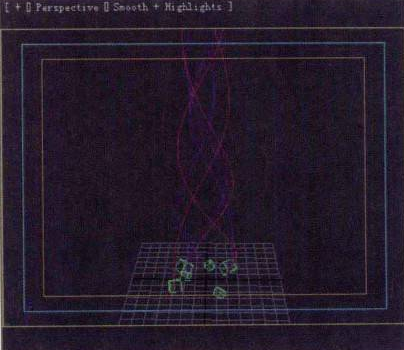
02 将路径动画控制在17- 49帧之间,分别对其动画的层次感进行调整;然后分别选择每条线段,施加Chostrals命令,勾选口Faom 选项,并对其参数按下图(左)所示进行设置;最后为拉出面片赋予下图(中)、(右)所示的贴图。
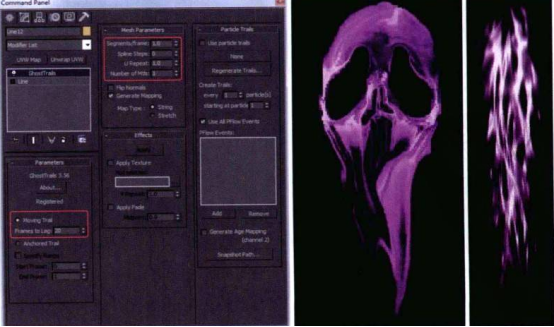
效果如下图所示。
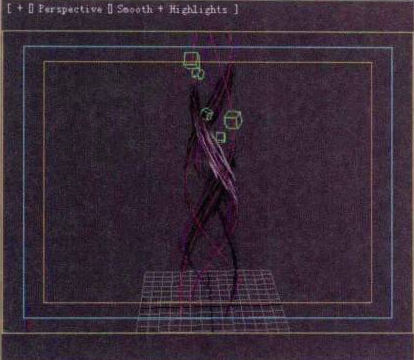
03 在顶视图中创建一条曲线,然后旋转60°并复制出5条曲线;再创建一个虚拟体和一条线段,将线段绑定给虚拟体,并复制出5个,分别做路径动画,勾选Fadow 选项,并对其参数按下图(a)所示进行设置;将其结束帧拖动至第15帧的位置,效果如下图(b)所示;然后为线段分别施加Chostrals命令,赋予下图(c)所示的贴图,效果如下图(d)所示。
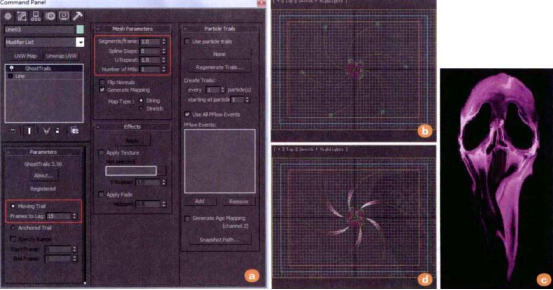
04 首先在3ds Max中创建一 条螺旋曲线,参数设置如下图(左)所示,然后将其旋转90°并复制出3条曲线,如下图(右)所示。
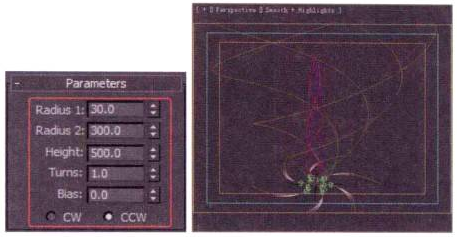
05 为路径动画创建一 个虚拟体和一条线段,将线段绑定给虚拟体,然后复制3个虚拟体和线段,之后分别为4个虚拟体指定4条螺旋曲线路径动画,勾选CFolow选项,并对其参数按下图(左)所示进行设置;将第0帧拖动到第25帧的位置,将结束帧拖动到第72帧的位置,最后分别对4条线段施加Chostrals命令,并赋予下图(中)所示的贴图,效果如下图(右)所示。
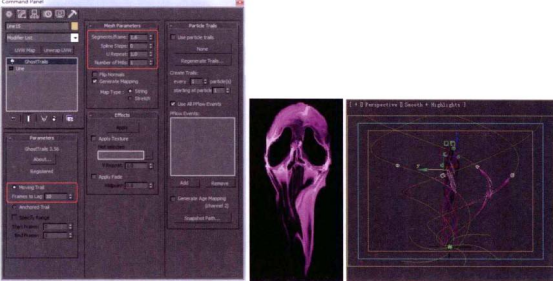
06 继续创建一条螺旋曲线,参数设置如下图(左)所示,然后将其旋转90°并复制出3条螺旋曲线,如下图(右)所示。
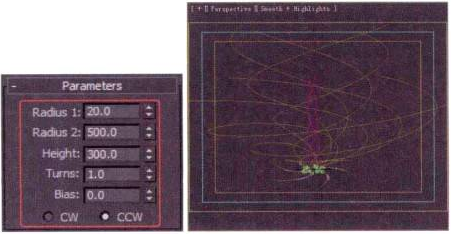
07再创建一-个虚拟体和-条曲线,将线段绑定给虚拟体,然后选择虛拟体和线段并复制出来3个,之后分别将4个虚拟体指定到4条曲线路径动画,将4个虚拟体生成的动画第0帧拖动至第20帧的位置,将结束帧拖动至第65帧的位置,如下图所示。
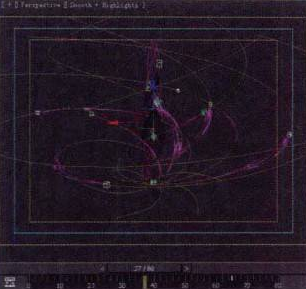
08 在3ds Max顶视图中创建两个面片,分别赋予下图所示的贴图。
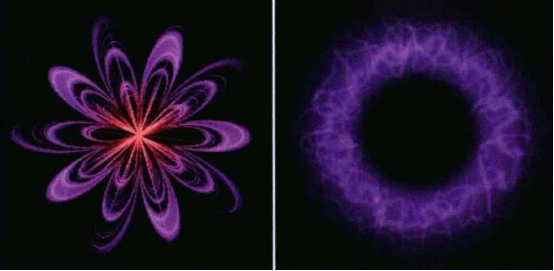
效果如下图所示。.
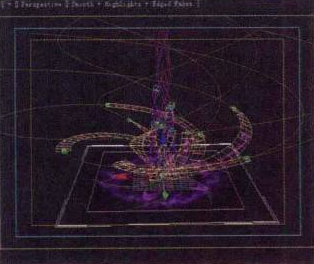
09 首先选择赋予了贴图的面片,使用缩放工具将面片缩小至合适大小,然后将时间滑块移至第35帧的位置,如下图(a)所示;开启动画自动记录关键帧按钮,使用缩放工具将其面片放大至合适大小,然后将第0帧拖动到第20帧的位置,对其Scale (缩放)曲线进行编辑,如下图(b)所示,Visibility (可见性)曲线编辑如下图(c)所示。
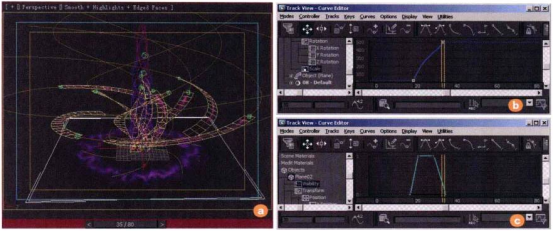
10 将此面复制出来一个,然后选择所有的动画帧,向后拖动7帧,如下图所示。
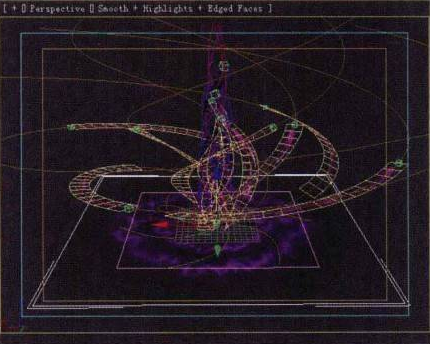
11 选择赋予贴图的面片,使用缩放工具将面片缩小至合适大小;然后将时间滑块移至第44帧的位置,如下图(a)所示,开启动画自动记录关键帧按钮,使用缩放工具将其面片放大至合适大小,然后将第0帧拖动到第29帧的位置,对其Scale (缩放)曲线进行编辑,如下图(b)所示,Visibility (可见性)曲.线编辑如下图(c)所示。
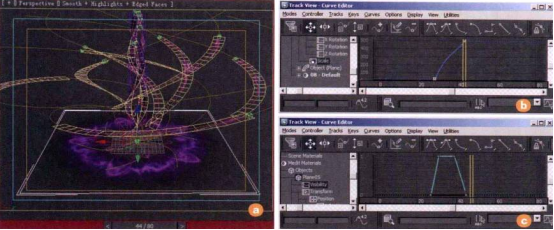
12 将此面复制出来一个,选择所有的动画帧,向后拖动8帧,使用旋转工具将其面片旋转45°,如下图所示。
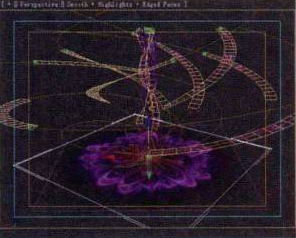
13 在3ds Max中创建一个SuperSpray(超级喷射)粒子发射器,其粒子属性参数设置如下图所示。
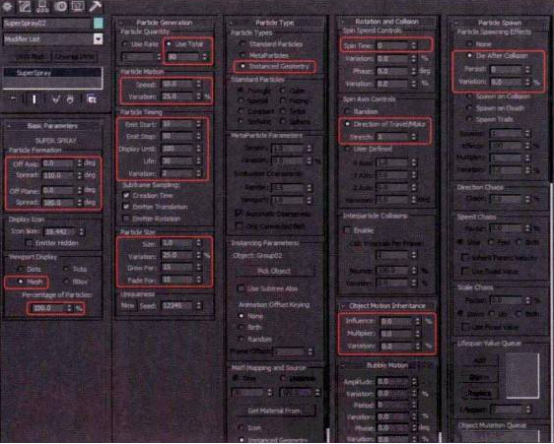
14 首先在3ds Max中创建一个合适的矩形面片,然后赋予贴图;为了使粒子拾取面片发射时具有一定的方向性,可在菜单栏中执行Group (组) | Group(组)命令,打一个组,然后单击粒子属性面板中的Padkobject (拾取物体)拾取粒子 发射物体(若粒子 的发射方向还是乱的,先在拾取面片打组,然后关闭,再单击Pick Object(拾取物体)拾取一次物体,锁定旋转角度为90°,任意旋转直至粒子与粒子面片发射方向统-为止),将贴图赋予粒子,效果如下图所示。
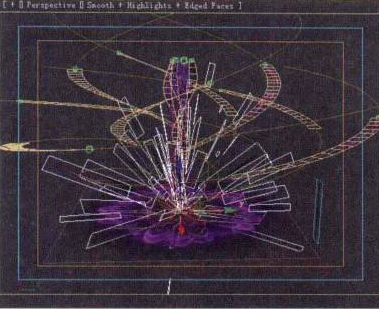
15 对其粒子的Visibility (可见性)曲线进行编辑,如下图所示。
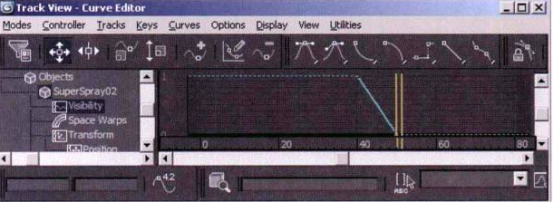
16 再单击SuperSpray(超级喷射)按钮创建一 个粒子发射器,对其粒子属性按下图所示进行设置。
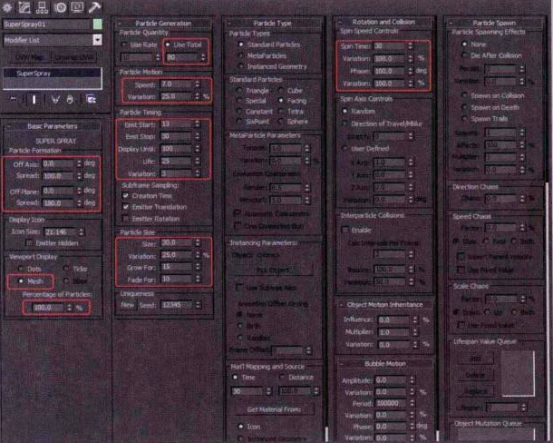
17 按M键弹出材质面板,选择- -个新材质球, 首先勾选Face Map (面贴图),将Difuse (漫反射)颜色设置为粉紫色,单击Opacity (不透明度)右边的按钮添加材质,如下图(左)所示,单击按钮时将弹出下图(右)所示的材质窗口,选择Mask。
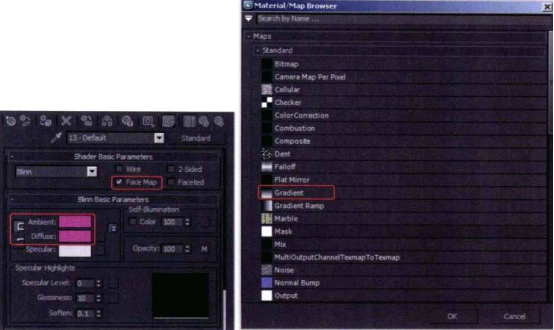
Mask (蒙版)的参数面板如下图所示。
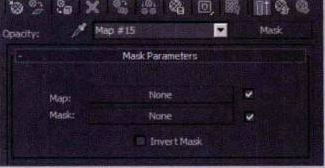
18单击Mask Pararmeters (蒙版参数)面板中Map (贴图)后面的None (无)按钮,在弹出的面板中选择Gradient材质,添加Gradent材质后弹出的面板中设置参数,如下图所示。
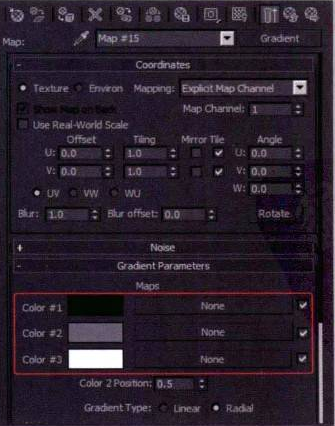
19 单击按钮返回上-层级,单击Mask Pararmeters (蒙版参数)面板中Mask (蒙版)后面的None (无)按钮,如下图(左)所示,在弹出的面板中选择Prtde材质, 如下图(右)所示。
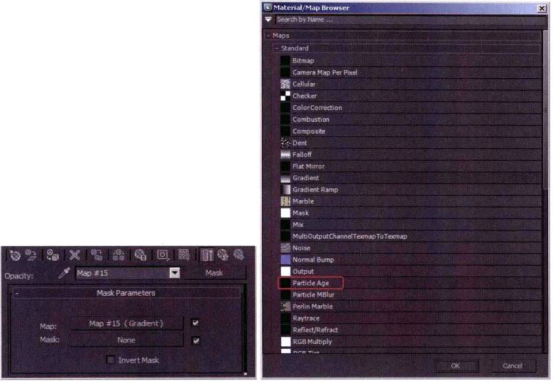
20 添加Partide Age材质后,在弹出的面中将Color# I拖曳到Color#3, 如下图(左)所示,随即会弹出一个对话框,如下图(右)所示,单击Swap(交换)按钮。
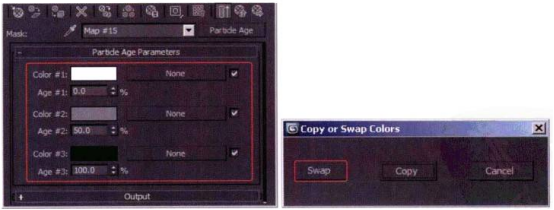
效果如下图所示。
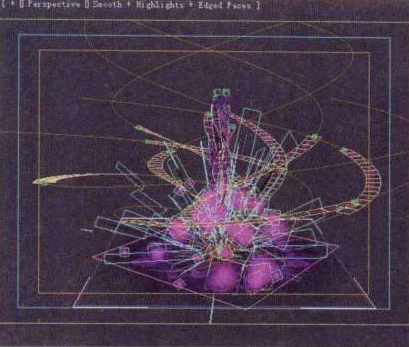
21 按F9键查看渲染效果,如下图所示。

热门课程
专业讲师指导 快速摆脱技能困惑相关文章
多种教程 总有一个适合自己专业问题咨询
你担心的问题,火星帮你解答-
为给新片造势,迪士尼这次豁出去了,拿出压箱底的一众经典IP,开启了梦幻联动朱迪和尼克奉命潜入偏远地带卧底调查 截至11月24日......
-
此前Q2问答环节,邹涛曾将《解限机》首发失利归结于“商业化保守”和“灰产猖獗”,导致预想设计与实际游玩效果偏差大,且表示该游戏......
-
2025 Google Play年度游戏颁奖:洞察移动游戏新趋势
玩家无需四处收集实体卡,轻点屏幕就能开启惊喜开包之旅,享受收集与对战乐趣库洛游戏的《鸣潮》斩获“最佳持续运营游戏”大奖,这不仅......
-
说明:文中所有的配图均来源于网络 在人们的常规认知里,游戏引擎领域的两大巨头似乎更倾向于在各自赛道上激烈竞争,然而,只要时间足......
-
在行政服务优化层面,办法提出压缩国产网络游戏审核周期,在朝阳、海淀等重点区将审批纳入综合窗口;完善版权服务机制,将游戏素材著作......
-
未毕业先就业、组团入职、扎堆拿offer...这种好事,再多来一打!
众所周知,火星有完善的就业推荐服务图为火星校园招聘会现场对火星同学们来说,金三银四、金九银十并不是找工作的唯一良机火星时代教育......

 火星网校
火星网校















